Configurar o Salesforce Flow para Service
Objetivos de aprendizagem
Após concluir esta unidade, você estará apto a:
- Crie RecordActions usando uma implantação de Ações e recomendações.
- Configure o componente Ações e recomendações em uma página de registro.
Acompanhar com o Trail Together
Deseja acompanhar um especialista enquanto trabalha nesta etapa? Veja este vídeo que faz parte da série Trail Together.
(Este clipe começa na marca dos 09:28 minutos, caso você queira retroceder e ver o início da etapa novamente.)
Introdução ao Salesforce Flow para atendimento
Maria chega à conclusão de que há três tarefas principais de implementação.
- Crie ações para mostrar na lista, como fluxos e ações rápidas.
- Crie uma implantação de Ações e recomendações ou construa um fluxo que crie RecordActions no Flow Builder.
- Configure o componente Ações e recomendações nas páginas de registro.
Maria sugere um projeto piloto, a criação de um script de chamada para representantes que fazem a triagem de uma reclamação frequente dos clientes: painéis solares quebrados. Ela descreve o script de chamada, incluindo quais etapas vêm primeiro e por último, e se as etapas são fluxos ou ações rápidas.
- Verifique o chamador (fluxo). Essa etapa é a primeira e é sempre obrigatória.
- Triagem e reparo (fluxo). O representante identifica o problema, determina se o reparo é necessário e explica o reparo.
- Substituição do pedido (fluxo). Se o dano for muito grave e não for possível repará-lo, o representante pede um painel de substituição.
- Registre uma chamada (ação rápida). O representante registra a chamada. Como Maria adiciona essa ação rápida ao seu roteiro de chamadas, seus representantes podem se concentrar na lista de tarefas. Eles não precisam clicar em outro lugar para registrar a chamada.
- Feedback do cliente (fluxo). Como a Ursa Major Solar quer fazer com que os clientes tenham uma ótima experiência, os representantes pedem feedback. Essa é sempre a última etapa.
Às vezes, outras etapas são necessárias. Um representante pode iniciá-las quando houver necessidade.
- Peças do pedido (fluxo). Se houver peças danificadas ou faltando, o representante pede uma substituição.
- Alterar endereço de entrega (fluxo). Se o cliente quiser que o painel seja enviado diretamente para o local do trabalho, o representante poderá modificar o endereço de entrega.
Além disso, para mostrar as recomendações que resultam do Einstein Next Best Action, Maria deve criar fluxos que contenham ofertas e ações. Em seguida, ela pode criar recomendações e estratégias de ação que as filtrem.
Criar fluxos
Maria começa por criar fluxos para os seus passos. O Salesforce Flow para Service é compatível com fluxos de tela, fluxos móveis de serviço de campo, fluxos iniciados automaticamente e ações rápidas. Maria quer fluxos que guiem seus representantes interativamente, então ela cria fluxos de tela.
Em Configuração, ela digita Flows (Fluxos) na caixa Busca rápida e seleciona Flows (Fluxos) para iniciar o Flow Builder. (Para refrescar sua memória em relação às habilidades de criação de fluxos, visite o módulo do Trailhead Noções básicas do fluxo.)
Para criar cada fluxo, Maria adiciona a tela e outros elementos de lógica. Ao acabar, ela salva, ativa e testa o fluxo. Para verificar se os fluxos respeitam as melhores práticas, Maria demonstra os fluxos para alguns de seus melhores representantes.
Importante: Lembre-se de ativar seus fluxos.
Configurar ações rápidas
Para exibir ações rápidas no componente Ações e recomendações, disponibilize-as no layout da página de registro. Por exemplo, Maria certifica-se de que a ação rápida Registrar uma chamada para casos, Case.LogACall, está disponível no layout da página de registro de casos.

Criar recomendações e estratégias de ação
Roberto quer estender ofertas especiais para certos clientes que tiveram problemas com painéis solares quebrados. Maria configura o Einstein Next Best Action para que as recomendações possam aparecer no componente com os passos para seu script de chamada.
Antes de começar, Maria visita a Introdução ao Einstein Next Best Action. Ela começa criando os fluxos que são iniciados quando o usuário aceita uma recomendação. Então ela está pronta para criar estas recomendações de amostras.
- Uma oferta de desconto para o plano de Serviço Gold. Esta recomendação remete ao fluxo Oferecer desconto de Serviço Gold.
- Um desconto de compra futura. Esta recomendação remete ao fluxo de Oferta de desconto único.
- No Iniciador de aplicativos, encontre e selecione Recomendações.
- Clique em Novo e insira um nome, uma descrição e etiquetas de aceitação e rejeição.
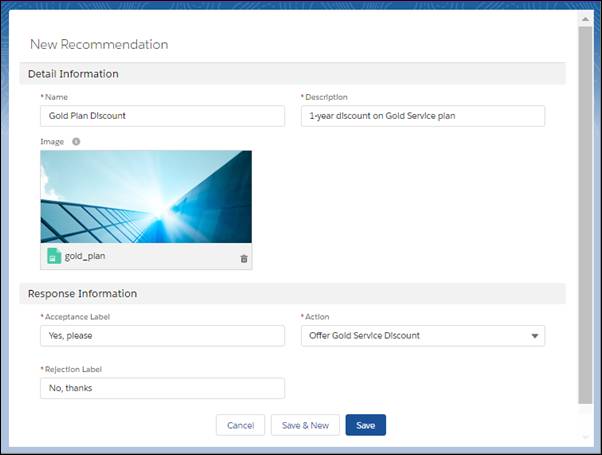
- Selecione o fluxo que é iniciado quando a recomendação é aceita.
- Se preferir, carregue uma imagem para exibir com a oferta ou ação.
- Clique em Salvar.
Em seguida, Maria cria uma estratégia de ação para que as recomendações possam aparecer na página do caso. Em Configuração, na caixa Busca rápida, insira Next Best Action e selecione Next Best Action.
Maria define as configurações para a estratégia. Opcionalmente, ela pode especificar o objeto no qual deseja que as recomendações da estratégia apareçam.
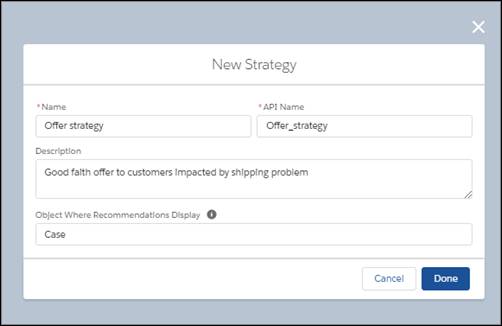
Usando o Criador de estratégias, Maria cria uma estratégia que carrega e filtra suas recomendações. Ela também testa a estratégia no Criador de estratégias. Mais tarde, ela trabalhará com Roberto para desenvolver mais recomendações e refinar a lógica de filtragem em sua estratégia.
Pronto para RecordActions
Maria faz uma rápida revisão dos trabalhos que fez. Até agora, ela configurou fluxos, ações rápidas, recomendações e estratégias de ação. Agora ela está pronta para criar RecordActions para as etapas do script de chamada.
Maria quer que o script de chamada apareça em todas as páginas do caso. Como ela deseja sempre mostrar as mesmas etapas, ela decide criar uma implantação de Ações e recomendações.
Em uma implantação, você pode configurar diferentes ações padrão para cada canal.
- Bate-papo – canal que funciona com o bate-papo no Lightning Experience.
- Telefone – canal que funciona com configurações de exibição rápida do softphone e CTI aberta.
- Padrão – canal para especificar ações padrão para quando os registros forem abertos a partir de exibições de lista ou registros relacionados.
Quando um registro é aberto em um canal, o componente mostra as etapas padrão desse canal. Por exemplo, digamos que você use CTI aberta e configure ações padrão para o canal de telefone. O componente mostrará essas ações quando o número de telefone for reconhecido e o registro de contato do chamador aparecerá em pop-up. Se os representantes navegarem até a página de registro de contato manualmente, por exemplo, quando abrem o registro em um modo de exibição de lista, verão as ações configuradas para o canal Default (Padrão).
- Em Setup (Configuração), na caixa Quick Find (Busca rápida), insira
Actions & Recommendations(Ações e recomendações) e selecione Actions & Recommendations (Ações e recomendações).
- Clique em Nova implantação e clique em Avançar.
- Nomeie sua implantação, por exemplo,
Broken Solar Panel(Painel solar quebrado), e selecione qual orientação mostrar. Maria seleciona Fluxos e ações rápidas e Recomendações.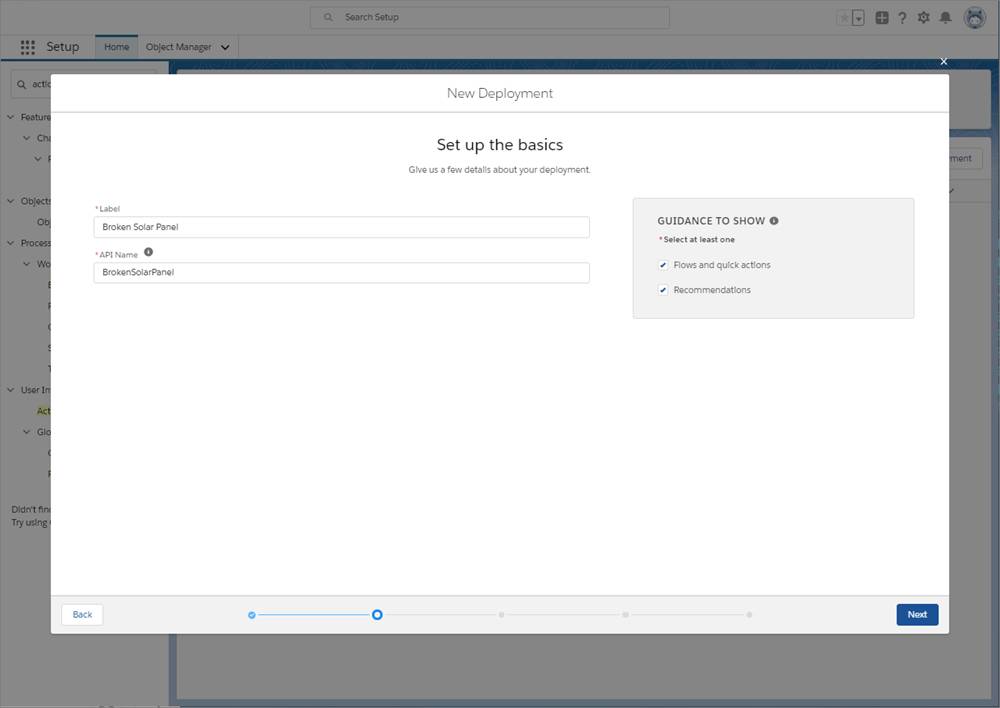
- Clique em Avançar.
- Selecione até 10 objetos para usar como contexto para ações rápidas específicas de objetos e estratégias de Próxima melhor ação. Maria seleciona os objetos Account (Conta), Case (Caso) e Contact (Contato).
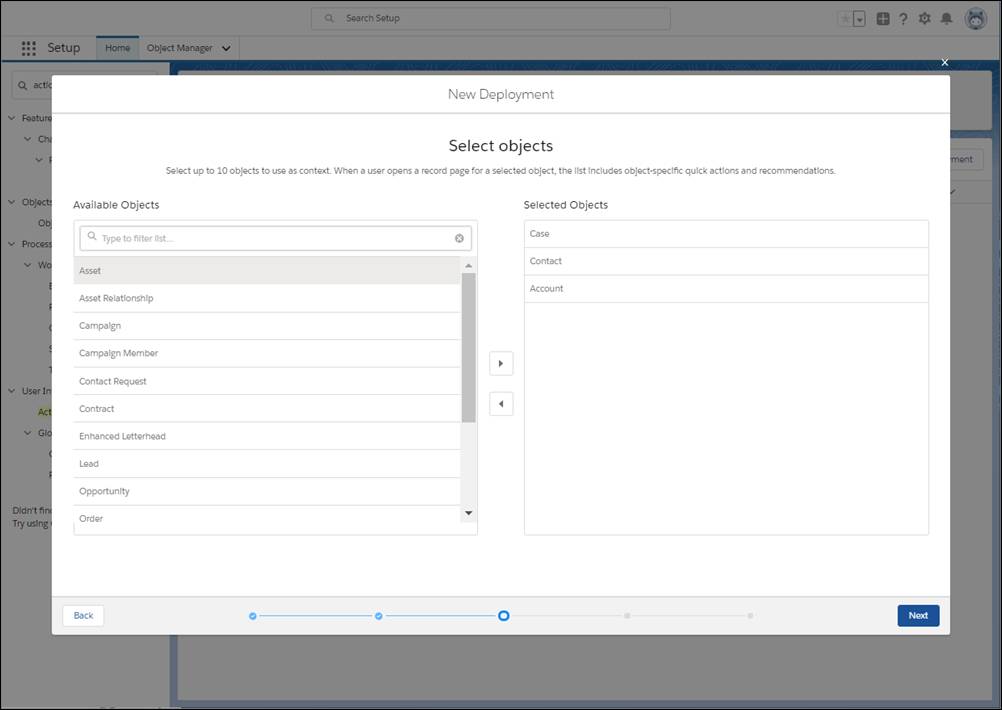
Ao associar uma ação rápida ou estratégia de ação a um objeto, o usuário atribui a essa ação ou estratégia um contexto específico do objeto. Quando um usuário abre uma página para esse objeto, ele vê ações e recomendações globais e específicas do objeto. Em outros tipos de página, eles veem apenas itens globais. Por exemplo, suponha que Maria defina uma ação rápida específica do objeto para o objeto Caso. Para mostrar essa ação rápida no componente nas páginas de Caso, ela seleciona Caso como um objeto de contexto.
- Clique em Avançar.
- Configure ações padrão para cada canal. Maria clica na guia do canal Padrão (1).
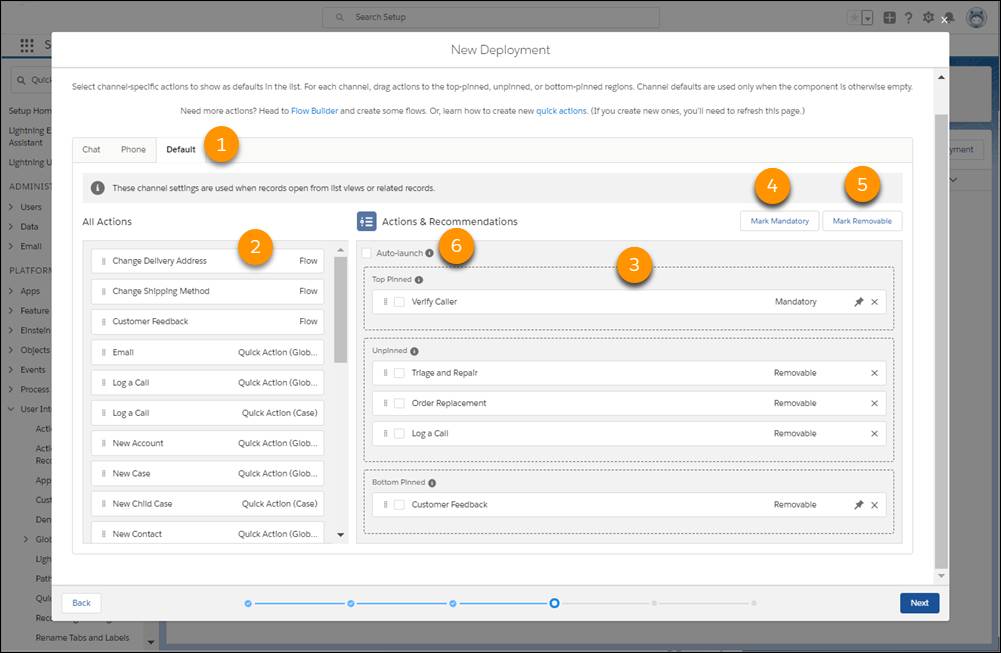
- Arraste ações de Todas as ações (2) para as regiões na área de visualização (3). Maria arrasta os fluxos Verificar chamador e Feedback do cliente para as regiões fixas no início e no fim da página, respectivamente. Ela coloca os fluxos Triagem e reparo e Substituição do pedido na região móvel. Ela também adiciona a ação rápida Registro de chamada (Caso) à região móvel.
- Selecione ações que precisam ser concluídas e clique em Marcar como obrigatório (4). Maria seleciona a ação Verificar chamador e a marca como obrigatória. Se um representante tentar fechar esse fluxo sem concluí-lo, um lembrete será mostrado.
- Selecione as ações que você não deseja que os representantes removam e clique em Unmark Removable (Desmarcar como removível) (5). Por padrão, todas as ações podem ser removidas. Por exemplo, Maria não quer que os representantes removam a ação Verify Caller (Verificar chamador). Ela seleciona esse fluxo e o desmarca para que os representantes não possam ver a opção Remove (Remover).
- Especifique se o primeiro fluxo deve ser iniciado automaticamente na lista quando a página de registro é aberta (6).
- Clique em Avançar.
- Selecione outras ações que o usuário pode iniciar a partir do componente em tempo de execução. Maria configura as ações que os representantes usam com maior frequência, incluindo os fluxos de Order Parts (Pedir peças) e Change Delivery Address (Alterar endereço de entrega). Se os representantes precisarem de uma etapa que não está na lista, eles poderão encontrá-la rapidamente neste subconjunto.

- Clique em Avançar.
- Na guia Configurações gerais, configure como as recomendações são exibidas e selecione uma estratégia padrão.
Nota: se você selecionou recomendações como um tipo de orientação para mostrar no componente, esta tela será exibida.
Você pode mostrar no máximo 4 recomendações. Maria define o máximo para 2. Ela seleciona uma estratégia padrão, por exemplo, Estratégia de oferta (global).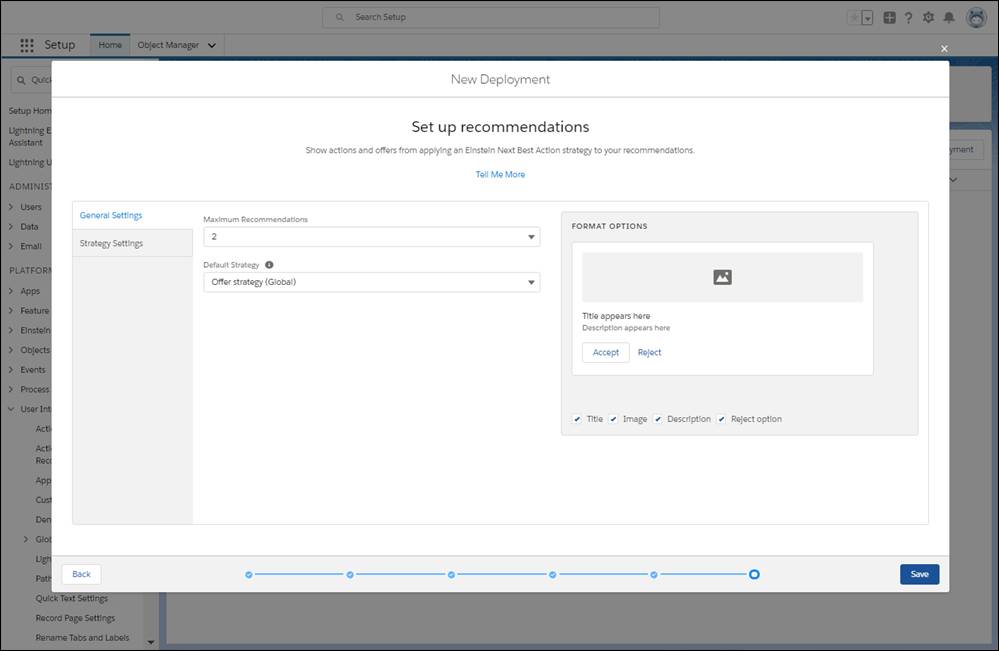
- Clique na guia Configurações de estratégia e selecione estratégias específicas de objeto que substituem a estratégia padrão nessas páginas de registro. Por exemplo, Maria seleciona a estratégia específica de objeto para páginas de casos, Estratégia de oferta (caso).
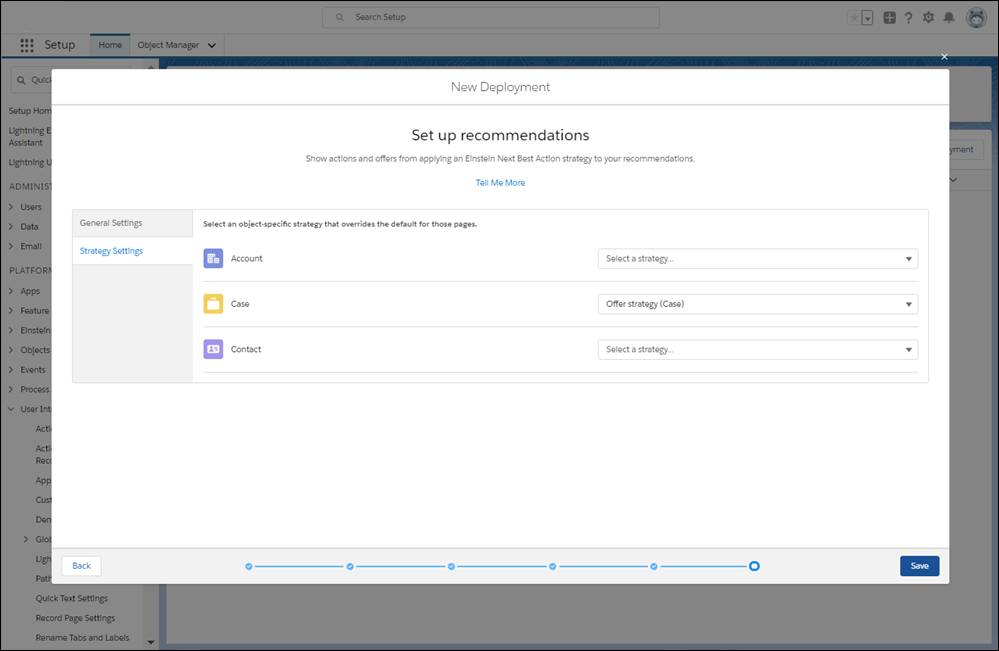
- Clique em Salvar.
- Clique em Fechar.
Configurar o componente
Em seguida, Maria adiciona o componente Ações e recomendações às páginas de registro e seleciona sua implantação.
- No Iniciador de aplicativos, encontre e selecione um objeto com suporte, por exemplo, Casos.
- Abra uma página de registro de caso.
- Clique em
 e selecione Edit Page (Editar página) para iniciar o Criador de aplicativo Lightning.
e selecione Edit Page (Editar página) para iniciar o Criador de aplicativo Lightning.
- Arraste o componente Ações e recomendações para um local de página. No Console de serviço, recomendamos a barra lateral esquerda.
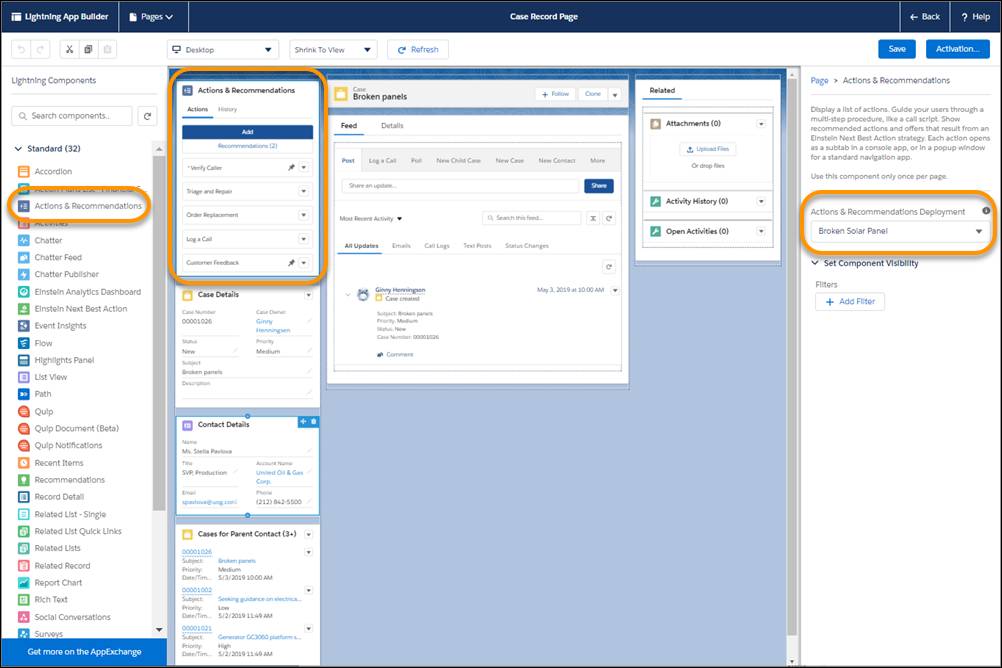
- Selecione uma implantação nas propriedades do componente.
Nota: Se você não selecionar uma implantação, os representantes verão uma lista vazia quando clicarem em Add (Adicionar).
- Para salvar a configuração do componente, clique em Salvar.
- Clique em Ativação...
- Defina sua página personalizada como o padrão do aplicativo para o Console de serviço. Clique em Fechar.
- Clique em Voltar para voltar à página de registro do caso.
- Outra opção é repetir essas etapas para exibir o componente em outra página de registro. Você pode reutilizar a implantação em várias páginas.
- Escolha Console de serviço no Iniciador de aplicativos.
Testar sua lista
Para testar seu script de chamada, Maria cria um novo caso. O caso é aberto e mostra a lista de etapas. A ação Verificar chamador está no topo da lista, com um asterisco vermelho indicando que é obrigatório. Triagem e reparo, Pedido de substituição, Registrar uma chamada e Feedback do cliente também aparecem. Quando Maria clica Recomendações, ela vê as melhores ofertas de Einstein Next Best Action.
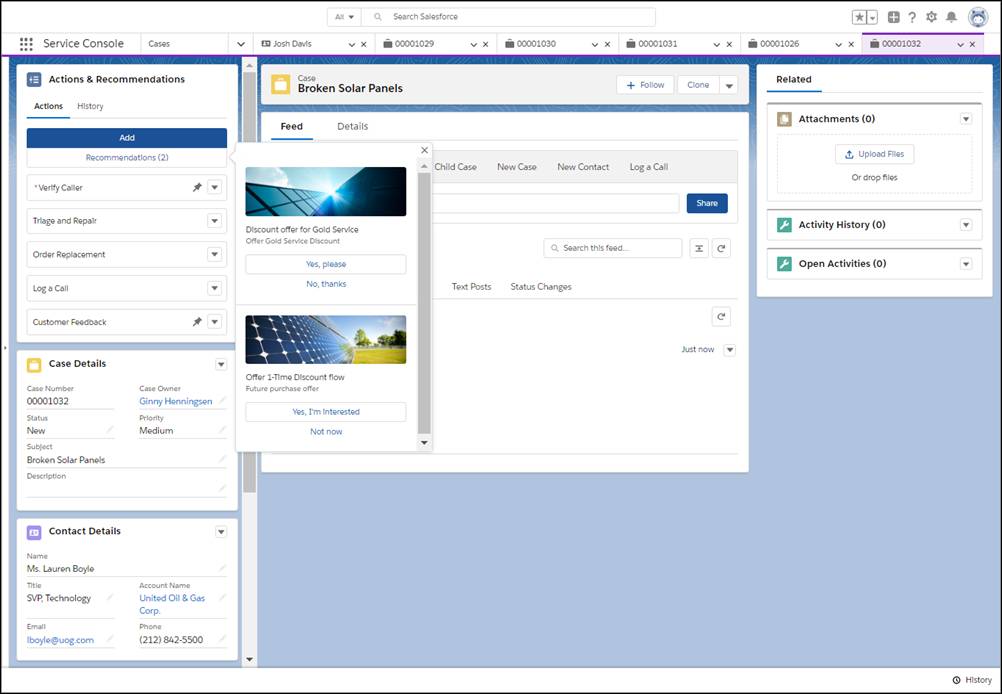
Os representantes podem encontrar e iniciar uma etapa diferente quando clicam em Add (Adicionar).
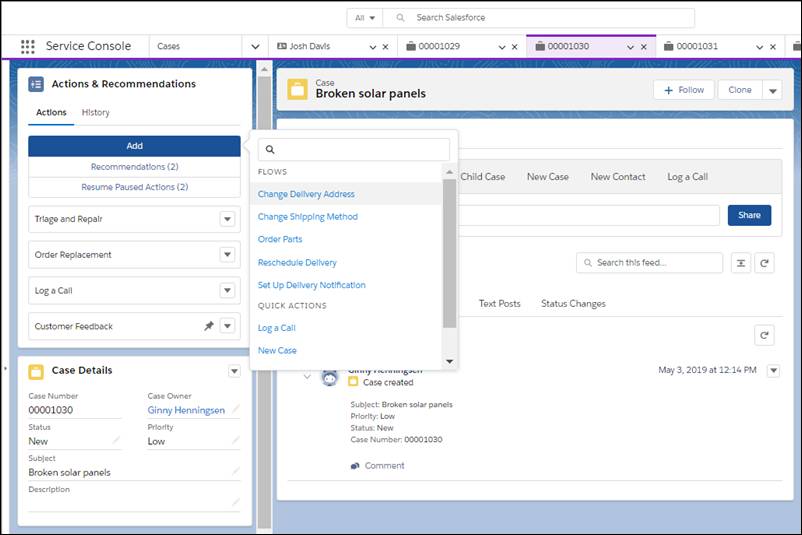
Às vezes os representantes ou clientes podem pausar um fluxo quando as informações necessárias para concluí-lo não estão disponíveis. (Uma configuração de automação de processo controla se os usuários podem pausar os fluxos.) O componente mostra se existem fluxos pausados associados ao registro. Assim, os representantes podem encontrar e concluir um fluxo pausado rapidamente.
Maria acha que o Salesforce Flow para Service é o ideal para transformar a experiência de seus representantes de suporte. Ela não vê a hora de mostrar o script de chamada para Roberto e seus representantes.
Preparar-se para o desafio prático
Antes de começarmos, vamos instalar um pacote não gerenciado em seu Trailhead Playground.
Se você vir uma guia na sua organização com o rótulo Instalar um pacote, ótimo! Siga as etapas abaixo. Do contrário, no Iniciador de aplicativos ( ), encontre e selecione o Playground Starter e siga as etapas. Se não vir o aplicativo Playground Starter, copie este link do AppExchange e consulte Instalar um pacote ou aplicativo para concluir um desafio do Trailhead na Ajuda do Salesforce.
), encontre e selecione o Playground Starter e siga as etapas. Se não vir o aplicativo Playground Starter, copie este link do AppExchange e consulte Instalar um pacote ou aplicativo para concluir um desafio do Trailhead na Ajuda do Salesforce.
- Clique na guia Instalar um pacote.
- Cole
04t3i000002nHAuAAMno campo.
- Clique em Instalar.
- Selecione Instalar apenas para administradores e clique em Instalar.
Recursos
- Trailhead: Produtividade dos representantes do Service Cloud
- Ajuda do Salesforce: Introdução ao Einstein Next Best Action
- Guia do desenvolvedor: Lightning Flow for Service Developer Guide
